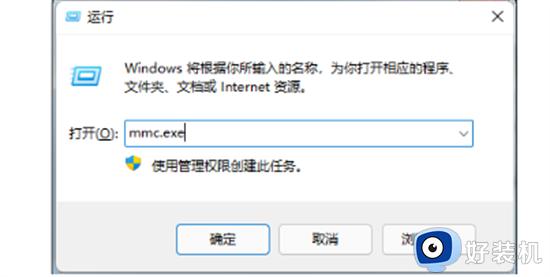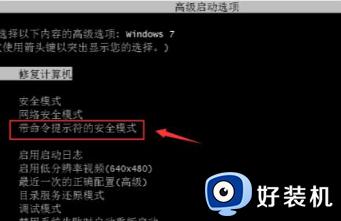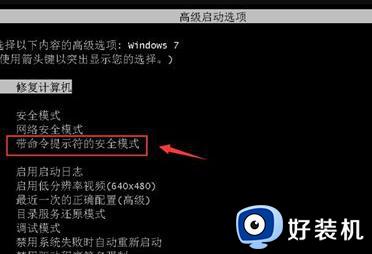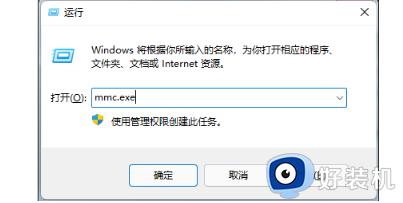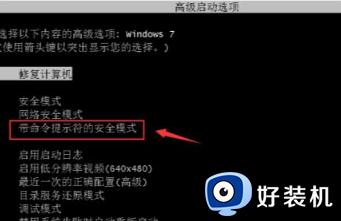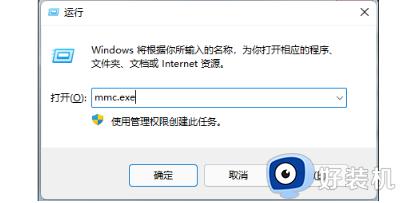win7旗舰版忘记开机密码怎么办 win7忘记开机密码如何进入系统
时间:2024-02-27 09:08:00作者:zheng
很多用户都会在win7电脑上设置开机密码来提高电脑的安全性,有些用户就在自己的win7旗舰版上设置了开机密码,但是由于太久没有使用导致忘记了密码,那么win7忘记开机密码如何进入系统呢?今天小编就教大家win7旗舰版忘记开机密码怎么办,操作很简单,跟着小编一起来操作吧。
推荐下载:win7 64位
方法如下:
1、打开运行窗口
按下快捷键“win+R”打开运行窗口,输入mmc.exe,点击确认。
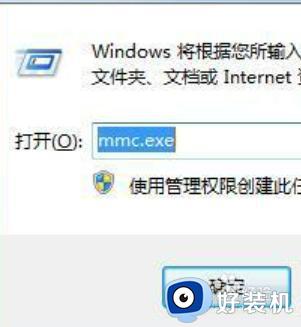
2、点击添加/删除管理单元
进入新窗口之后,点击“文件”选项中的“添加/删除管理单元”。
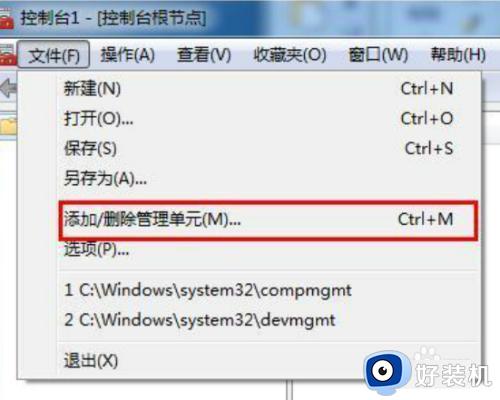
3、点击本地用户和组
接着在左侧的菜单栏中找到并打开“本地用户和组”,点击“添加”—“完成”按钮,最后点击“确定”保存。
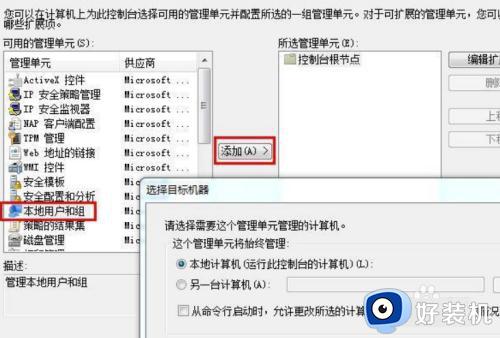
4、设置新密码
完成上一步设置之后打开本地用户和组选项中的用户文件夹,使用鼠标右键单击选择“设置密码”选项,这样不需要原始密码也可以设置新的密码了。
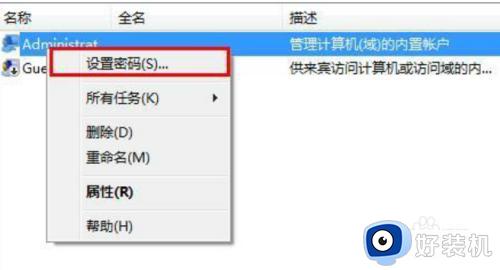
以上就是关于win7旗舰版忘记开机密码怎么办的全部内容,还有不懂得用户就可以根据小编的方法来操作吧,希望能够帮助到大家。